Javítsa ki az Excel lefagyását vagy lassúságát

Ezekkel a lépésekkel oldja meg a problémát, ha a Microsoft Excel lefagy vagy nagyon lassú.
A Microsoft Excel táblázatot bámulja, és azon töpreng, miért nem adják össze megfelelően a számításokat? Egy sor vagy oszlop egyértelműen összeadódik a fejedben, de a táblázatban nem pontos. Íme néhány dolog, amellyel ellenőrizheti, hogy az Excel-táblázat rosszul számol-e.
Lépjen a " Fájl " > " Beállítások " > " Képletek " menüpontra.
A „ Számítási beállítások ” területen győződjön meg arról, hogy az „ Automatikus ” van kiválasztva.
Ha az oszlopok vagy sorok el vannak rejtve, akkor is számítani fognak a lapon. Meg kell találnia és fel kell tüntetnie ezeket a sorokat, ha ezek miatt a táblázat nem várt összegeket számít ki.
A rejtett sorokat vagy oszlopokat úgy találhatja meg, hogy a bal vagy a felső ablaktáblákon az oszlopok vagy sorok közötti kis dobozokat megkeresi.
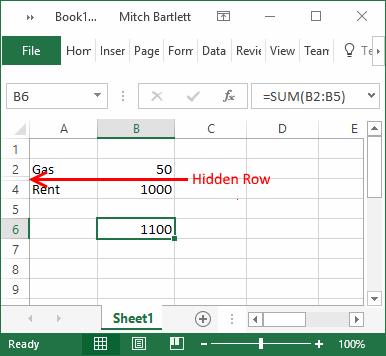
Példa egy rejtett sorra, amely zavart okoz a matematikával. Elsőre úgy tűnik, hogy az összeget 1050-ként kell megjeleníteni. Egy rejtett sor 1100-ra ugrik.
A rejtett értékeket felfedheti, ha kiemeli a közöttük lévő sorokat vagy oszlopokat, kattintson a jobb gombbal, majd válassza a „ Megjelenítés ” lehetőséget.
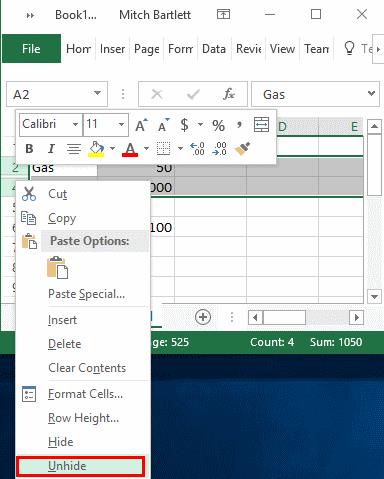
Ha a tizedesjegyekkel megadott értékeket adta meg, az Excel felfelé kerekítheti ezeket az értékeket egyetlen cellában, de nem a teljes összegre.
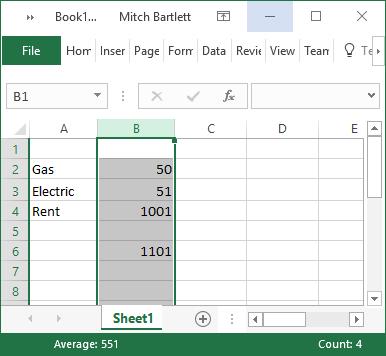
Ellenőrizze, hogy a tizedesjegyek rejtve vannak-e. Ehhez jelölje ki az összes számot tartalmazó cellát, majd válassza a „ Cellák formázása ” lehetőséget. Innen a „Szám” kategória alatt megtekintheti, hogy hány tizedesjegy jelenik meg. Növelje a tizedesjegyeket 30-ra, ha mindent szeretne látni.
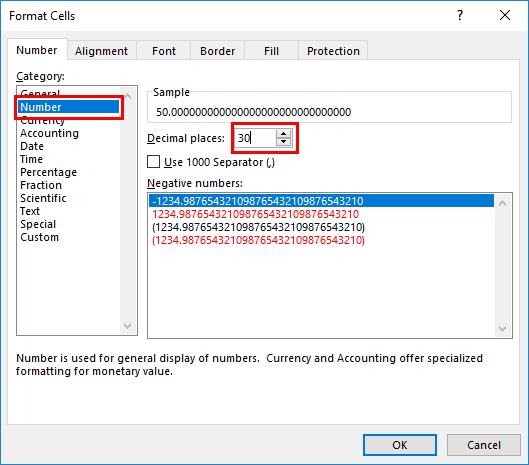
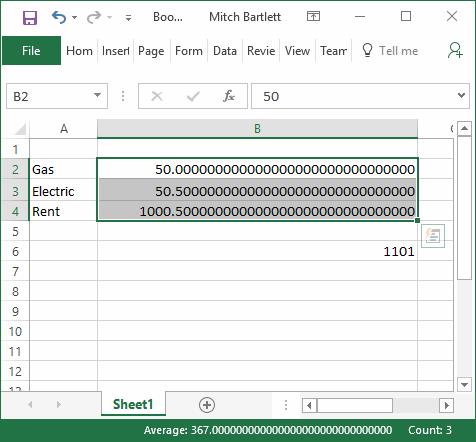
Ezekkel a lépésekkel oldja meg a problémát, ha a Microsoft Excel lefagy vagy nagyon lassú.
Ebből az oktatóanyagból megtudhatja, hogyan zárolhat és oldhat fel cellákat a Microsoft Excel 2016 programban.
Minden, amit tudnia kell a makrók Microsoft Excel 2016 programban történő telepítéséről, importálásáról vagy használatáról.
Oldja meg a Microsoft Office 2013-ban vagy 2016-ban előforduló gyakori hibát a vágólap használatakor,
A Küldés a címzettnek opció hozzáadása a Microsoft Excel és a Word 2019 eszköztárához.
Oszlopok és ablaktáblák rögzítése vagy feloldása a Microsoft Excel 2019, 2016 és 365 programban.
Olyan problémák megoldása, amelyekben a Microsoft Excel táblázatok nem számolnak pontosan.
A DEP beállítás engedélyezése vagy letiltása a Microsoft Outlook 2016 vagy 2013 alkalmazásban.
Engedélyezze vagy tiltsa le a vágólap látható beállításait a Microsoft Office 2016 vagy 2013 programban.
Ezzel az útmutatóval a Microsoft Excel for Office 365-fájljaiban kényszerítse ki a Megnyitás csak olvashatóként üzenetet.
Egy oktatóanyag, amely bemutatja, hogyan engedélyezhető a perjel (/) karakter beírása a Microsoft Excel táblázatokban.
Részletes oktatóanyag a sorok és oszlopok elrejtésének feloldásához a Microsoft Excel 2016 programban.
Értékek másolása és beillesztése a képlet hozzáadása nélkül a Microsoft Excel 2019, 2016 és 365 programban.
Hogyan lehet megakadályozni, hogy a Kompatibilitás-ellenőrző megjelenjen a Microsoft Excelben.
A képletek cellákban való megjelenítésének engedélyezése vagy letiltása a Microsoft Excel programban.
Hogyan tud kiadni egy rendszergazda egy Microsoft Excel-fájlt, hogy azt egy másik felhasználó szerkeszthesse.
Az ismétlődő vagy egyedi cellák kiemelése a Microsoft Excel 2016 vagy 2013 programban.
Részletes lépéseket mutatunk be, hogyan hívhatja vissza az Outlook 365-ből elküldött email üzenetet.
Tudja meg, hogyan lehet makrót létrehozni a Word-ben, hogy könnyebben hajthassa végre a leggyakrabban használt funkcióit kevesebb idő alatt.
A munkája Microsoft Word dokumentumok szerkesztésével kapcsolatos? Tanulja meg, hogyan engedélyezheti a változások nyomkövetésének üzemmódját Wordben.
Hozzáférne a Yahoo levelezéséhez közvetlenül az Outlook fiókjából? Ismerje meg, hogyan lehet a Yahoo levelezést hozzáadni az Outlook 2021, 2019 és 2016-hoz.
Egy útmutató, amely lépésről lépésre bemutatja, hogyan lehet a Microsoft Outlook bővítményeket (plug-in-eket) aktiválni vagy letiltani.
Olvasd el ezt a lépésről lépésre szóló útmutatót, hogyan lehet automatikusan továbbítani az e-maileket az Outlook asztali alkalmazásban Windows, macOS, stb. eszközökön.
A Microsoft Word 2016 felülírja a már meglévő szöveget? Ismerje meg, hogyan lehet egyszerű és könnyű lépésekkel megoldani a "szöveg átírása a Word-ben" problémát.
Tudja meg, hogyan változtathatja meg a hiperlinkek színét a Word alkalmazásban Windows 11, macOS, iPad stb. rendszereken. Az eljárások érvényesek a Word 365, Word 2021 stb. verziókra.
Egy útmutató, amely segít a Microsoft Excel táblázatok pontos számításával kapcsolatos problémák megoldásában.
Néha egy e-mail beragadhat a Microsoft Outlook 365 Outbox-jába. Ez az útmutató megmutatja, hogyan kezeljük ezt a problémát.
























